Cara Mengatur dan Menggunakan Metode Pembayaran QRIS di Olshopin
Kini tersedia metode pembayaran QRIS yang dapat dipilih oleh pembeli saat melakukan transaksi di Olshopin. Metode ini memudahkan pembeli untuk melakukan pembayaran menggunakan dompet digital yang mereka miliki. Agar dapat menggunakan metode pembayaran QRIS, pastikan bahwa penjual telah mengajukan dan mengaktifkan metode pembayaran QRIS di platform Kasir Pintar.
Jika pembeli memilih metode pembayaran QRIS untuk transaksi di Olshopin, Karis sarankan untuk menggunakan dua perangkat terpisah :
- Satu perangkat digunakan untuk melakukan pemesanan di platform Olshopin
- Satu perangkat lagi digunakan secara khusus untuk memindai kode QR yang diberikan pada saat pembayaran
Cara Penjual Menambahkan Metode Pembayaran QRIS
Sebagai penjual di Olshopin, langkah pertama yang perlu Anda lakukan adalah menambahkan metode pembayaran QRIS agar pembeli dapat menggunakan metode tersebut saat bertransaksi.
Berikut adalah langkah-langkah untuk menambahkan metode pembayaran QRIS di Olshopin :
- Login ke website / back office Kasir Pintar
- Pilih menu E-katalog, lalu pilih Pengiriman & Pembayaran
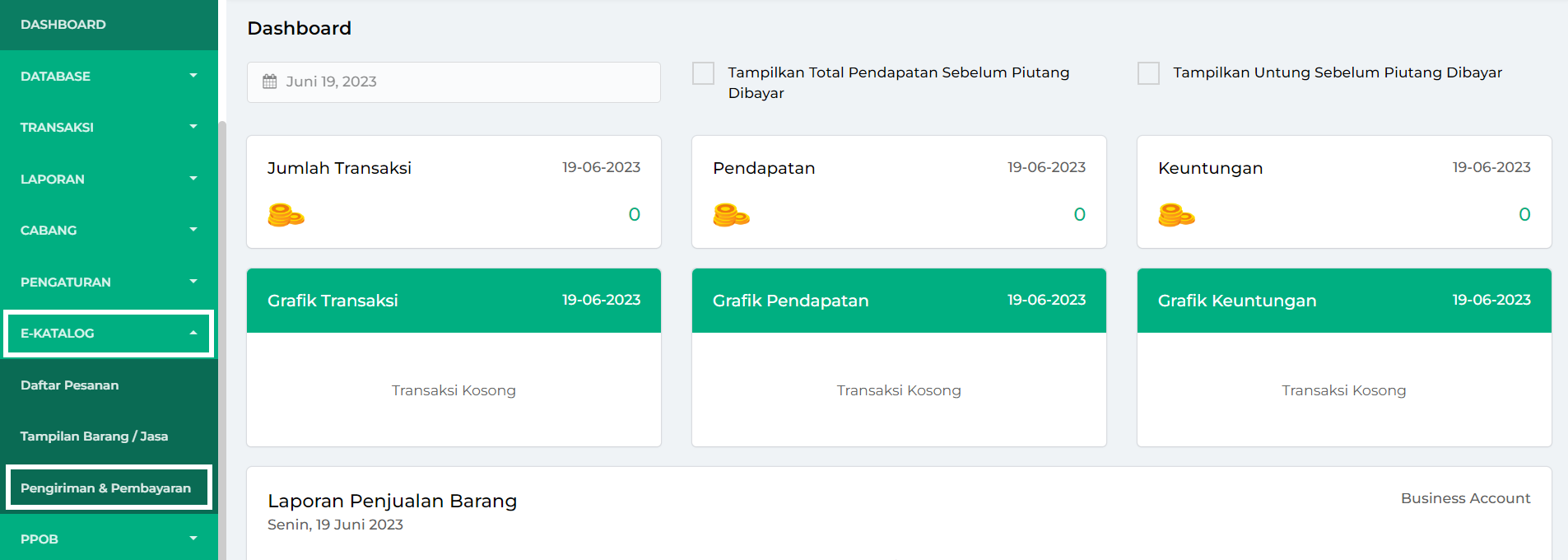
- Pada bagian Layanan Pembayaran, klik tombol Tambah QRIS
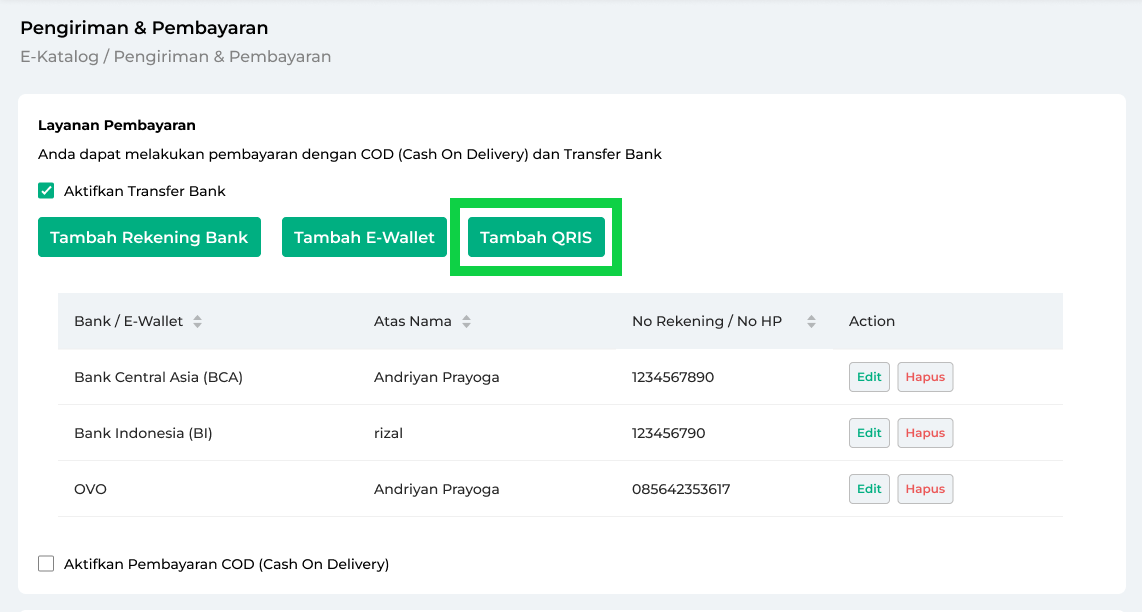
- Klik tombol Sambungkan untuk mengonfirmasi bahwa QRIS akan ditambahkan sebagai salah satu metode pembayaran di Olshopin
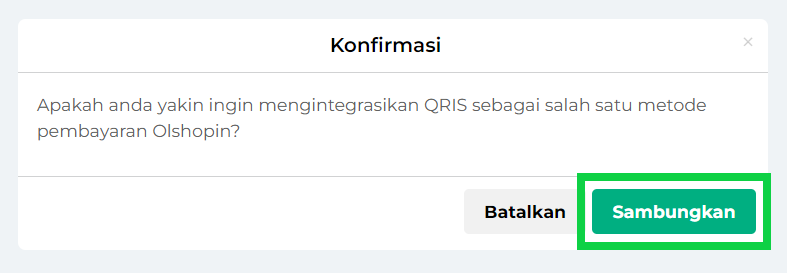
- Metode pembayaran QRIS telah berhasil ditambahkan ke akun Olshopin penjual
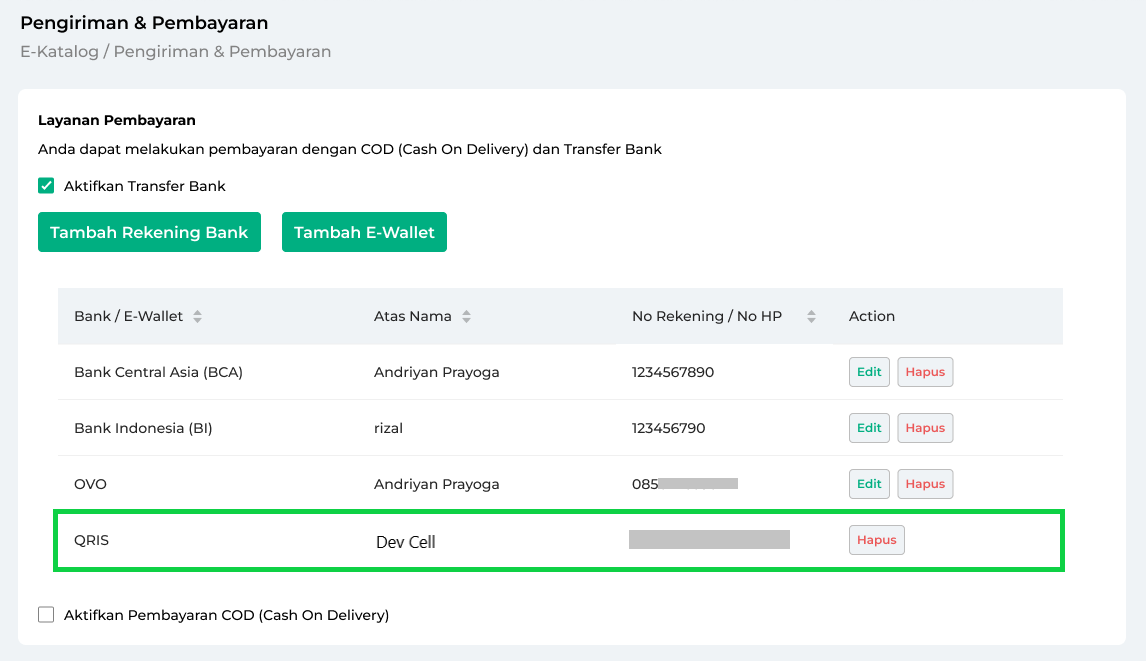
Cara Pembeli Melakukan Transaksi dengan Metode Pembayaran QRIS di Olshopin
Setelah berhasil menambahkan metode pembayaran QRIS, kini Anda dapat melayani pembeli yang ingin transaksi di toko Anda menggunakan QRIS. Berikut adalah cara pembeli melakukan transaksi dengan metode pembayaran QRIS di Olshopin :
- Silahkan login ke akun Olshopin yang Anda miliki
- Setelah berhasil login, pilih barang yang ingin Anda beli dan klik barang tersebut
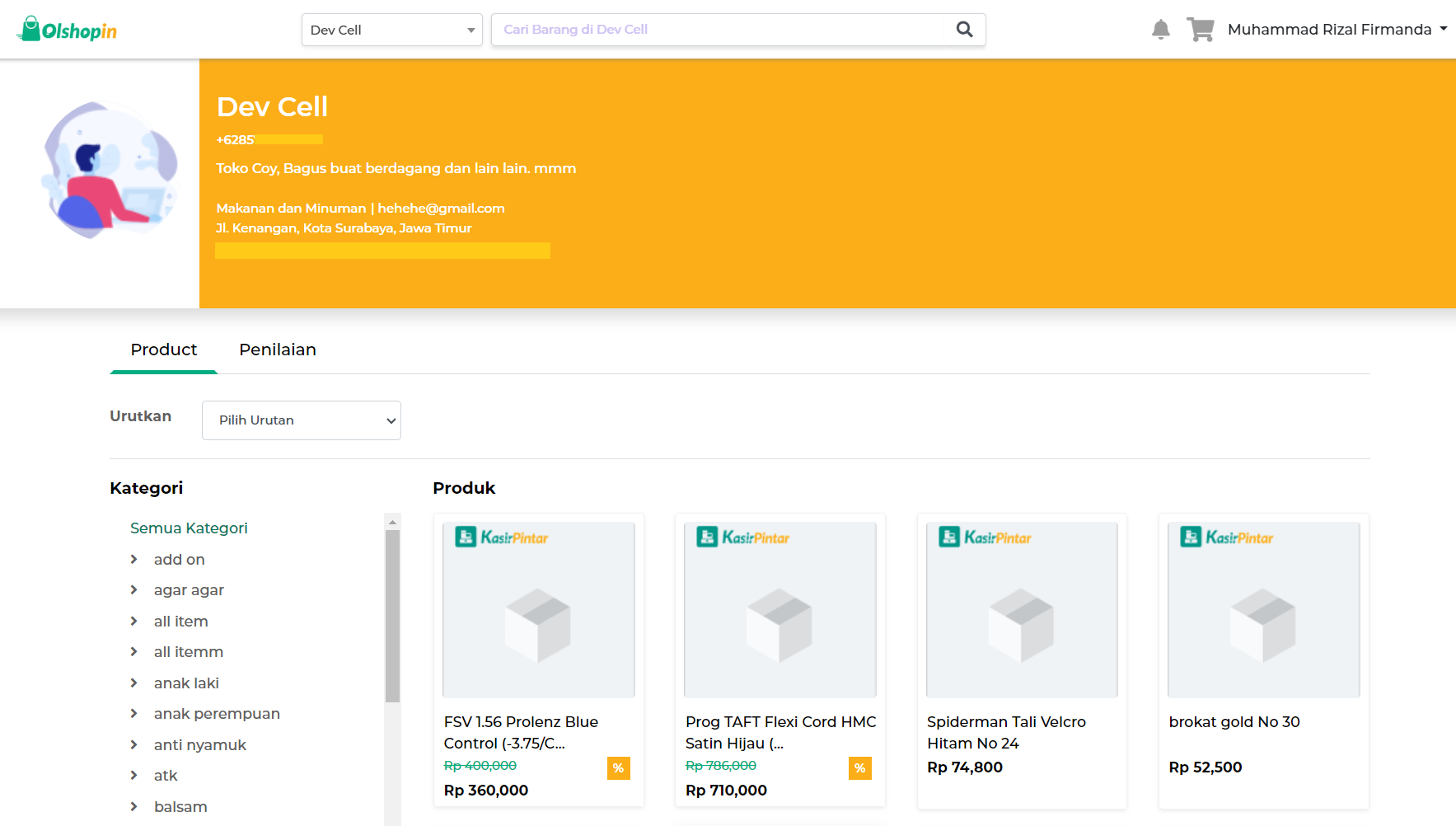
- Pada halaman ini, atur jumlah barang yang akan Anda beli dengan cara klik icon (+) untuk menambah jumlah barang atau klik icon (-) untuk mengurangi jumlah barang. Setelah mengatur jumlah barang, klik tombol “Tambah Keranjang”. Barang yang ditambahkan akan masuk ke keranjang pesanan Anda
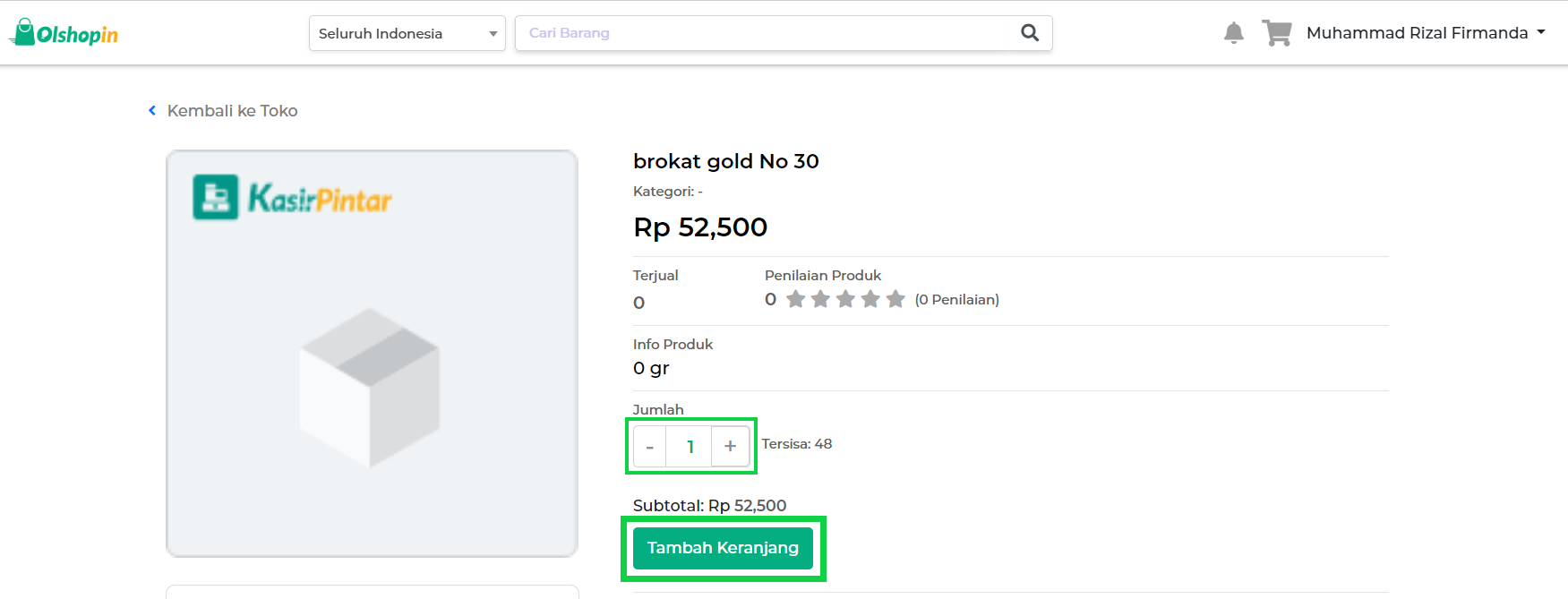
- Untuk melihat keranjang pesanan, klik icon keranjang yang terletak di bagian kanan atas
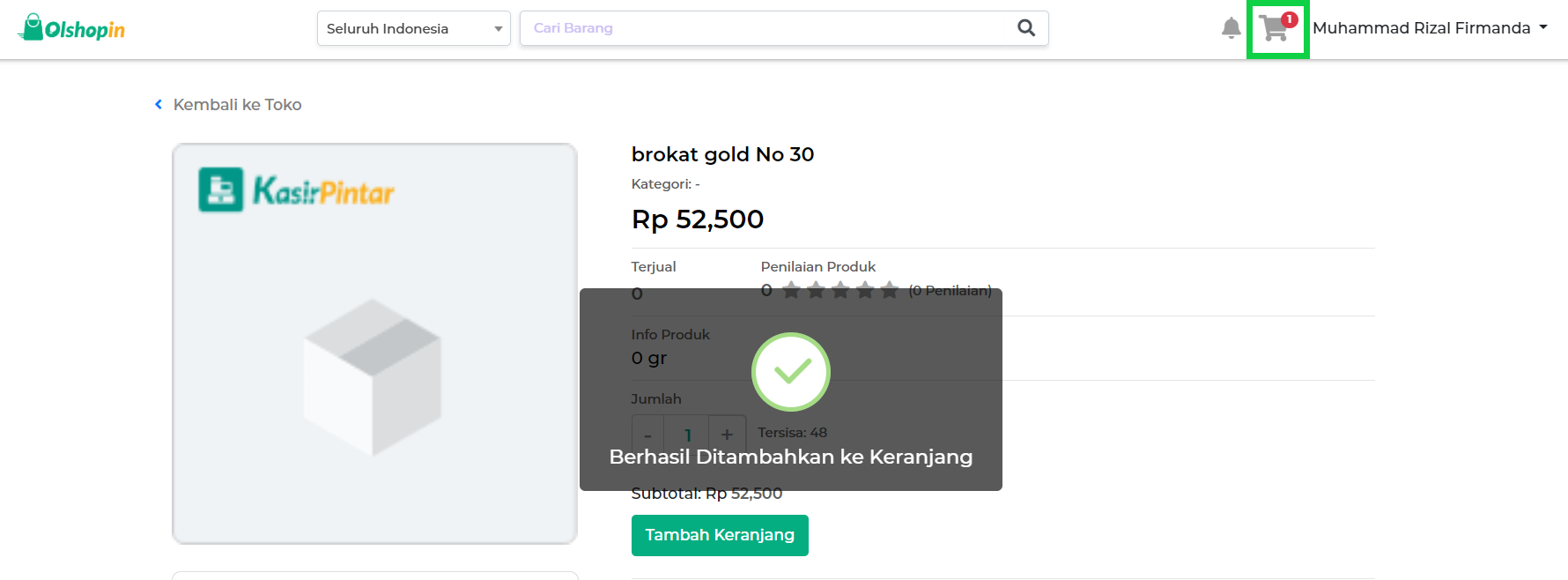
- Pada halaman keranjang pesanan, Anda dapat mengatur ulang jumlah barang yang akan dibeli maupun menghapus data barang barang pada pesanan Anda. Jika pesanan Anda telah sesuai, klik tombol Pembayaran untuk melanjutkan proses transaksi
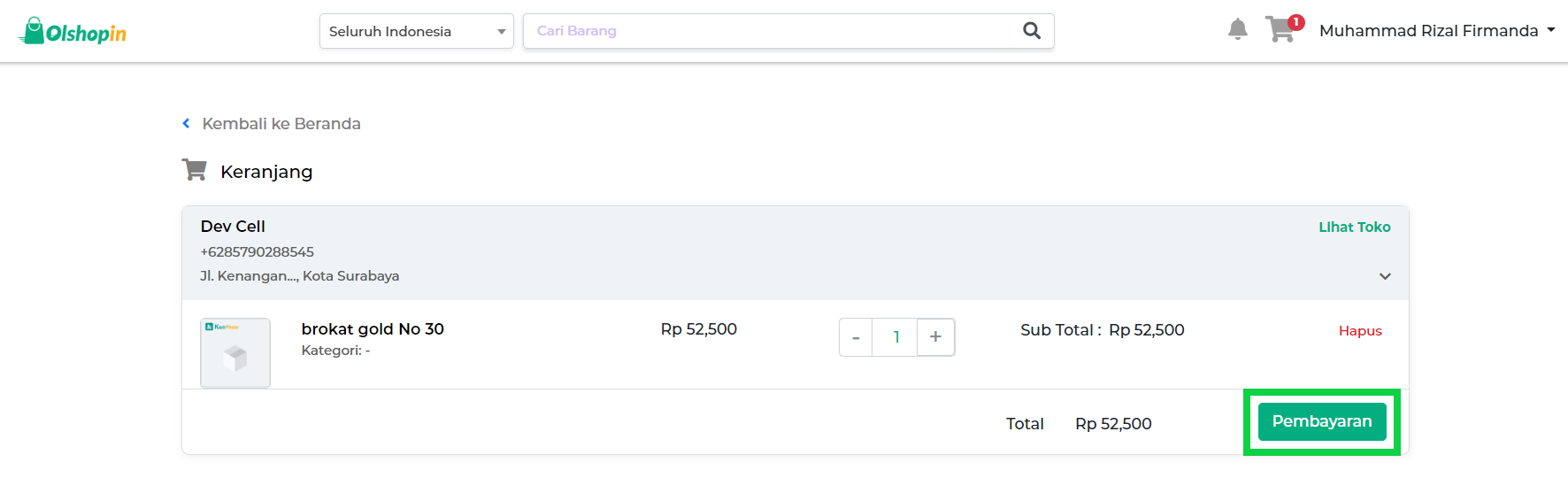
- Pilih metode pembayaran Transfer Bank / E-wallet dan pilih QRIS yang akan digunakan untuk melakukan pembayaran
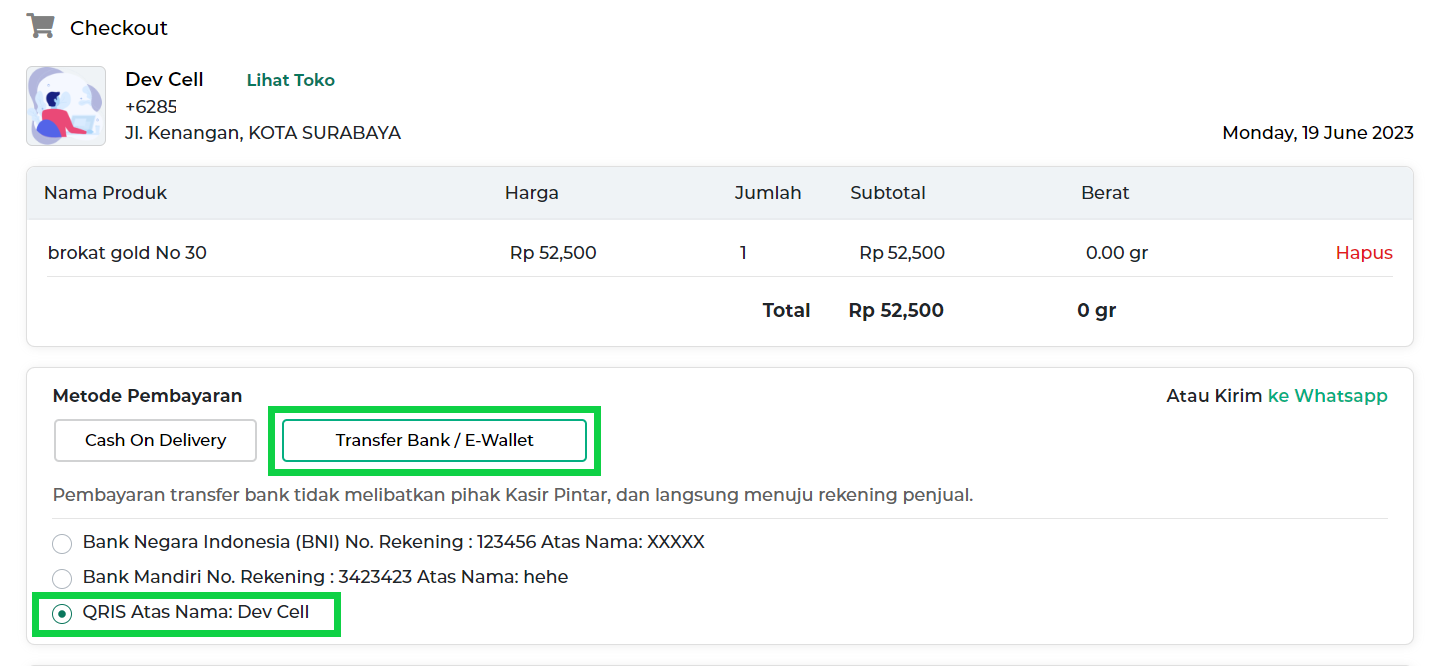
- Atur alamat lokasi Anda untuk memudahkan penjual mengirim barang

- Pilih metode “Pengiriman Kurir” serta pilih ekspedisi dan jenis pengiriman yang Anda inginkan
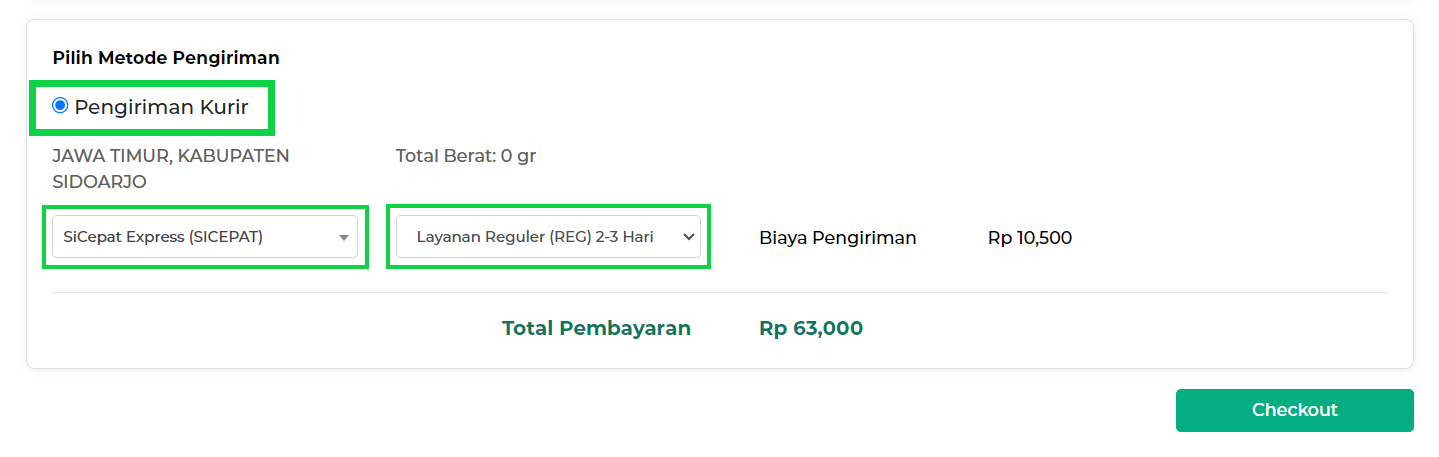
- Setelah memastikan semua data sesuai, klik tombol Checkout untuk memproses pesanan Anda
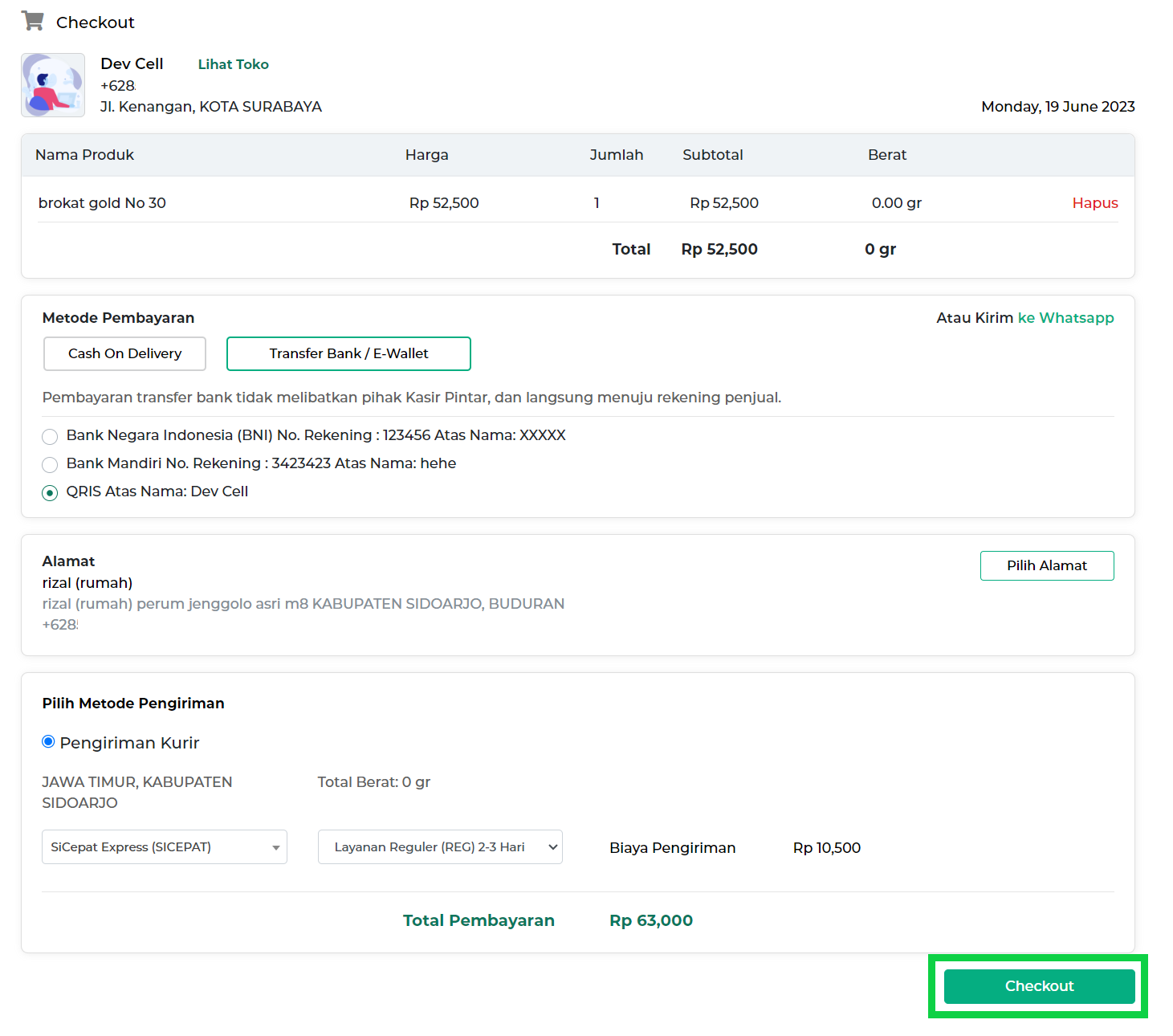
- Selanjutnya, perhatikan ketentuan “Keamanan Transaksi” berikut dan klik tombol Lanjutkan untuk melakukan pembayaran menggunakan QRIS
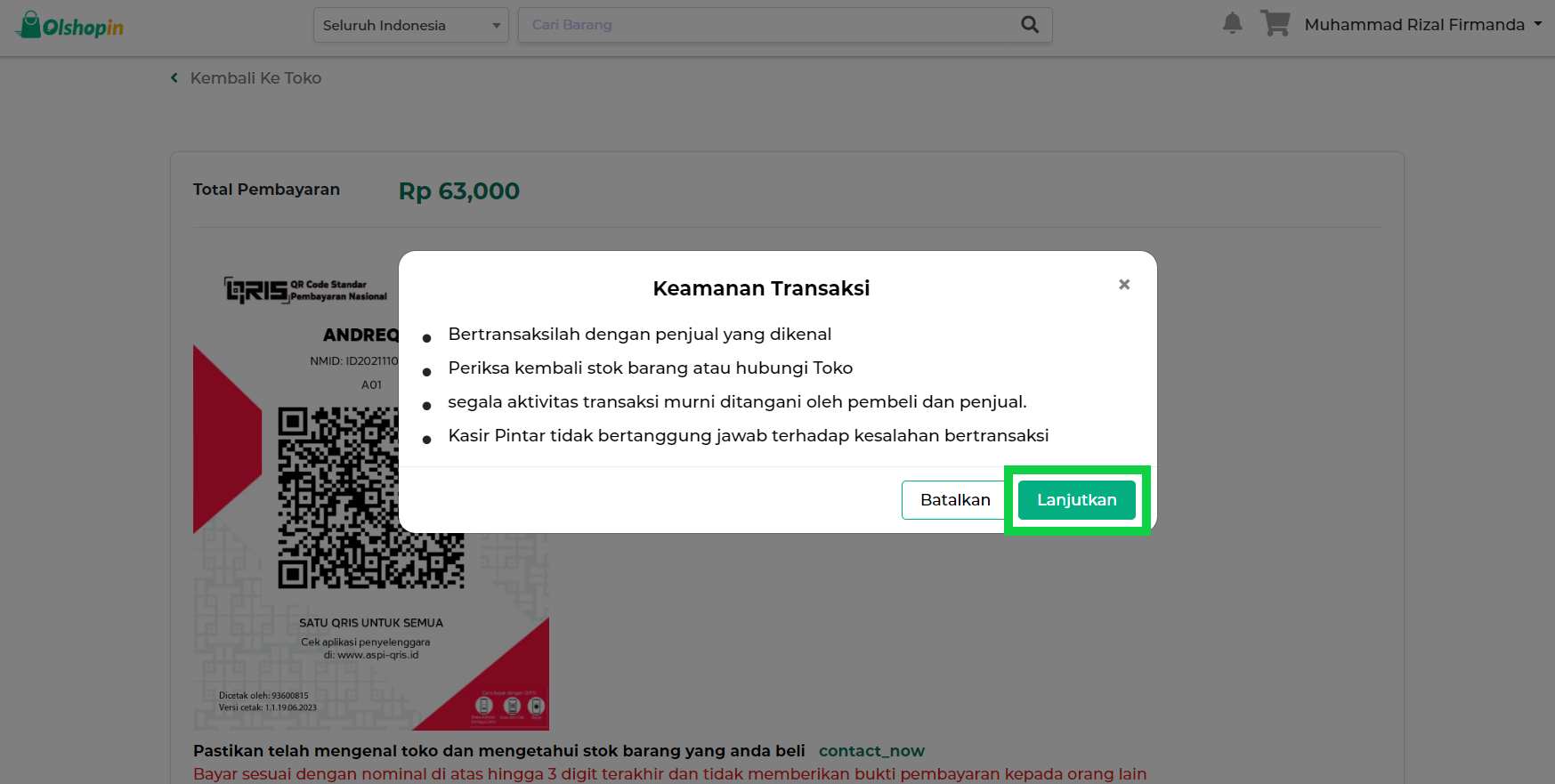
- Gunakan perangkat lain untuk memindai QR Code Toko pada halaman pembayaran. Jangan lupa untuk menyimpan bukti pembayaran yang telah Anda bayarkan melalui QRIS
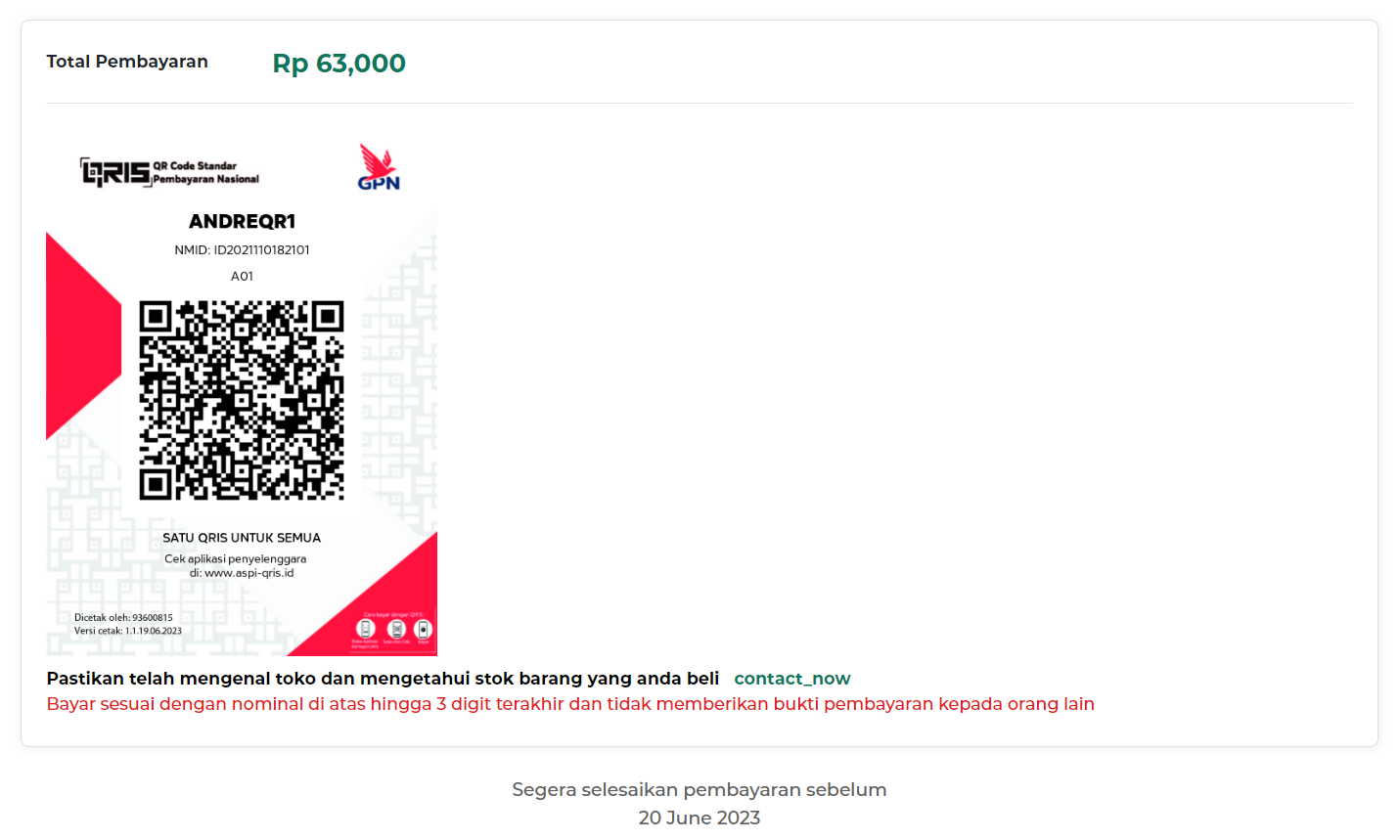
- Jika pembayaran dengan QRIS telah dilakukan, ambil screenshot atau foto bukti pembayaran yang telah dilakukan. Setelah itu, kembali ke halaman ini dan klik tombol Unggah Bukti Transfer, lalu pilih foto bukti pembayaran yang telah dibuat sebelumnya
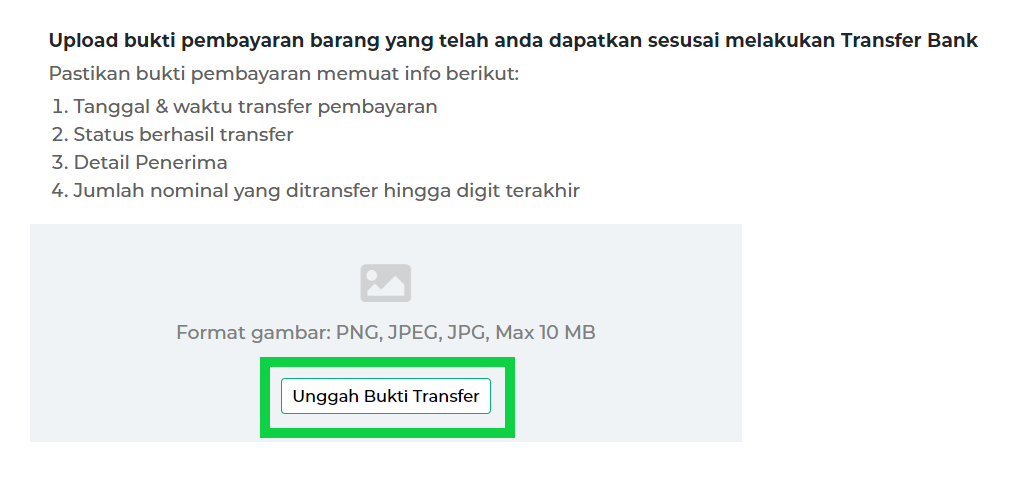
- Setelah file berhasil diunggah, klik tombol Konfirmasi Bukti Transfer untuk memberitahu penjual bahwa pembayaran telah dilakukan
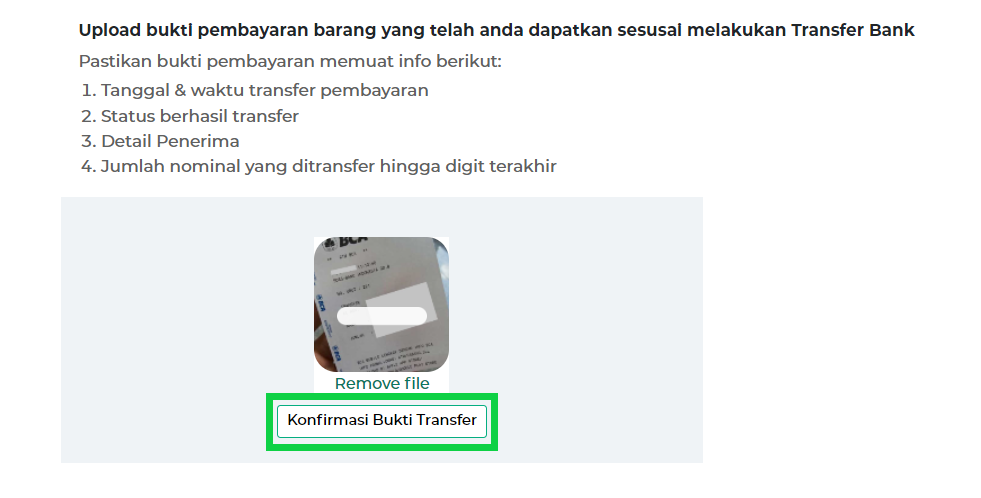
Bukti pembayaran yang telah Anda lakukan berhasil terunggah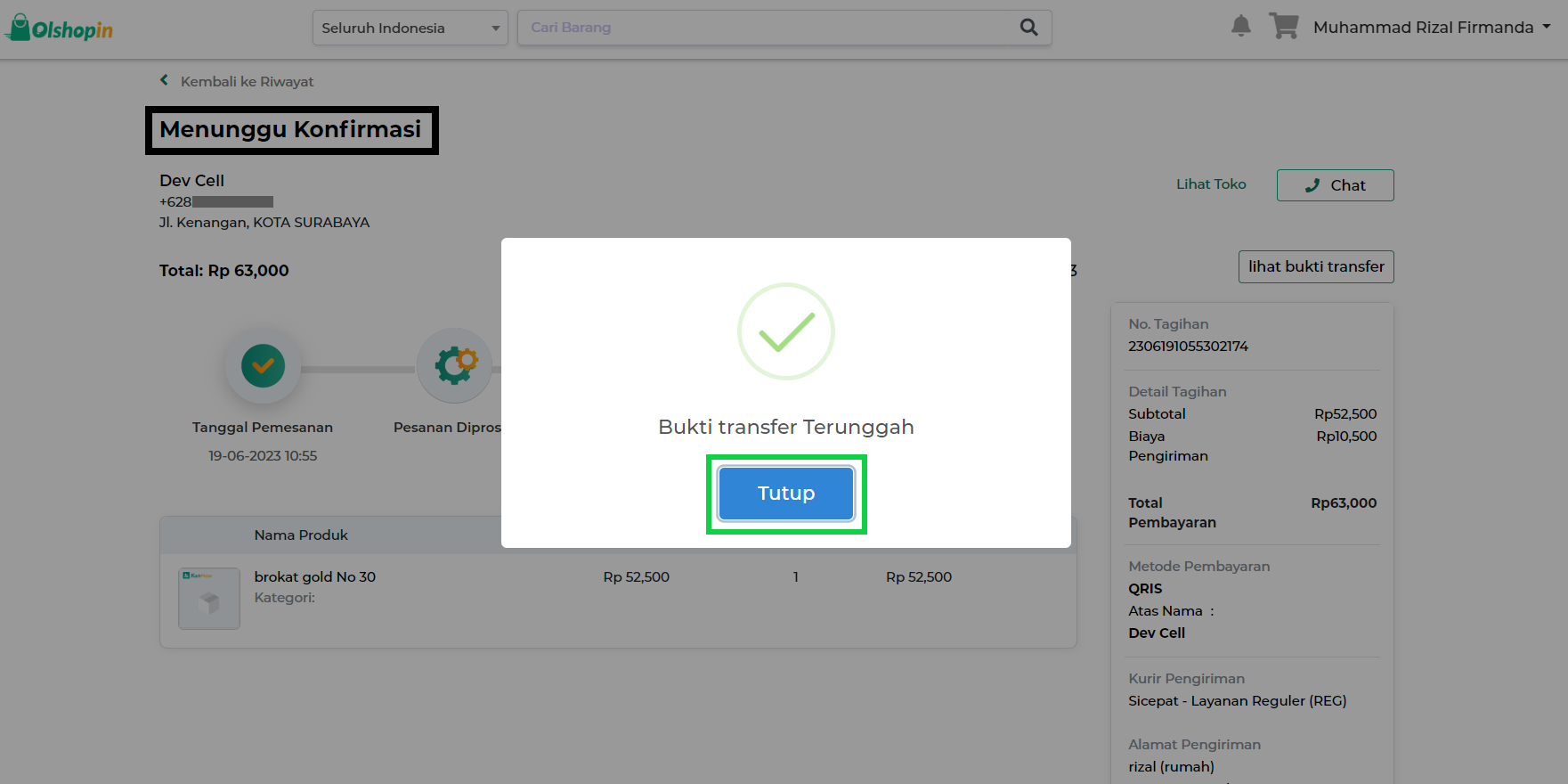
- Tunggu beberapa saat hingga penjual mengonfirmasi pembayaran Anda sehingga saat ini status pesanan Anda masih “Menunggu Konfirmasi”
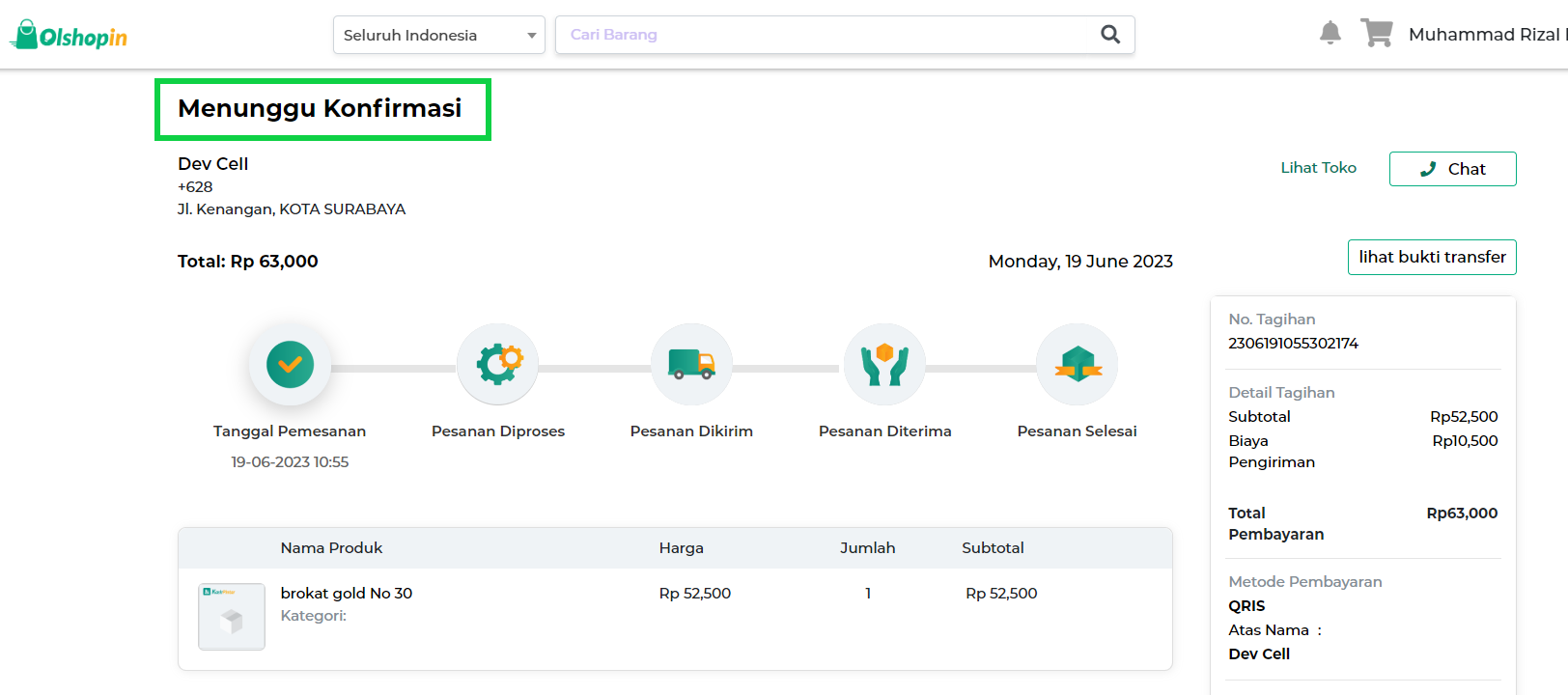
- Jika penjual telah mengonfirmasi bukti pembayaran, Anda akan menerima notifikasi melalui akun Olshopin. Untuk melihat notifikasi tersebut, klik icon lonceng di bagian kanan atas halaman
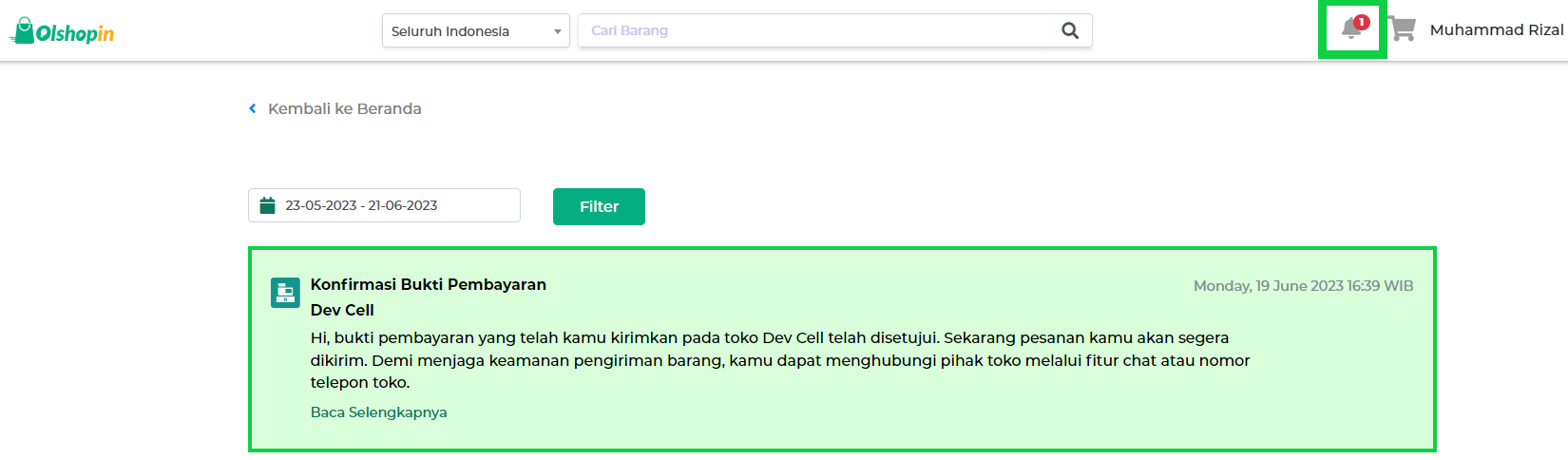
- Setelah pembayaran terkonfirmasi, pesanan Anda akan diproses oleh penjual dan keterangan status pesanan akan berubah menjadi “Diproses”
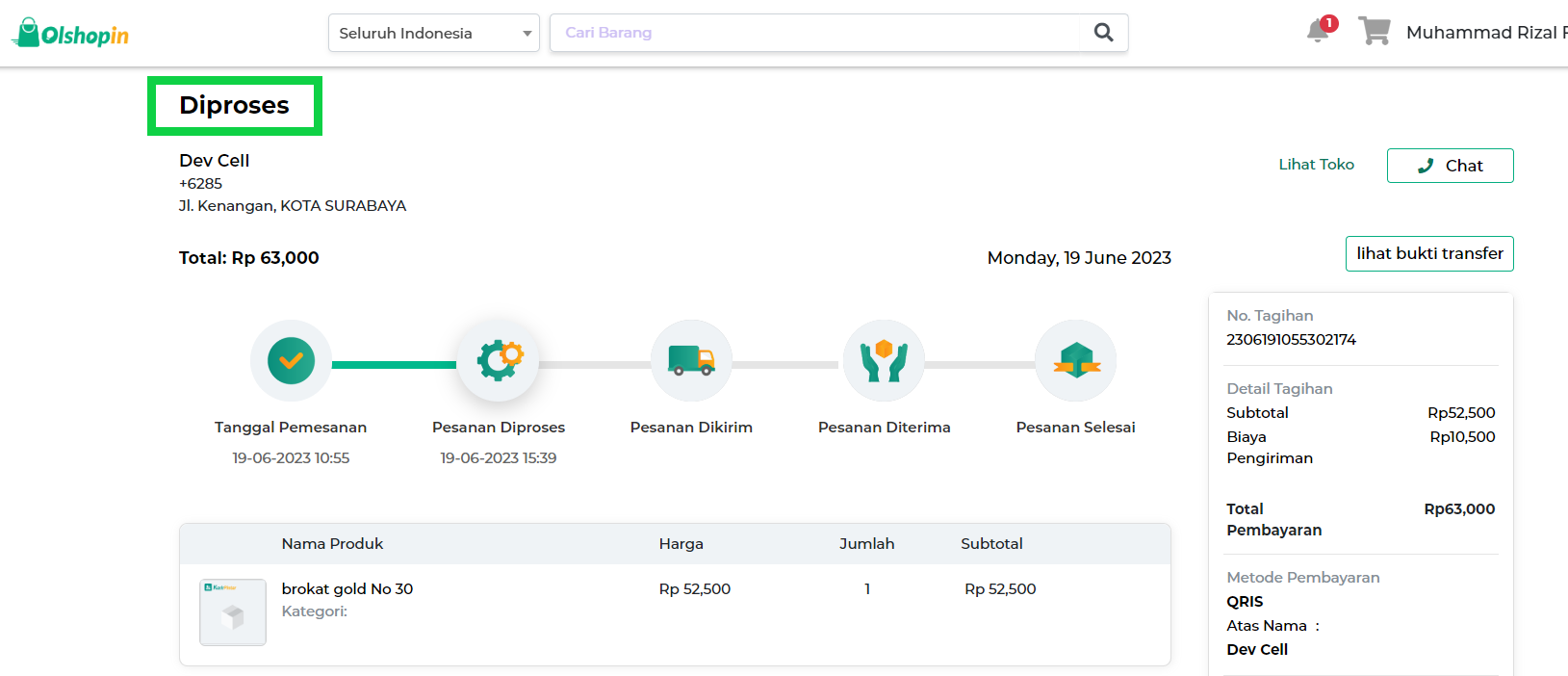
Setelah pesanan Anda dikirim ke ekspedisi oleh penjual, status pesanan akan berubah menjadi “Dikirim”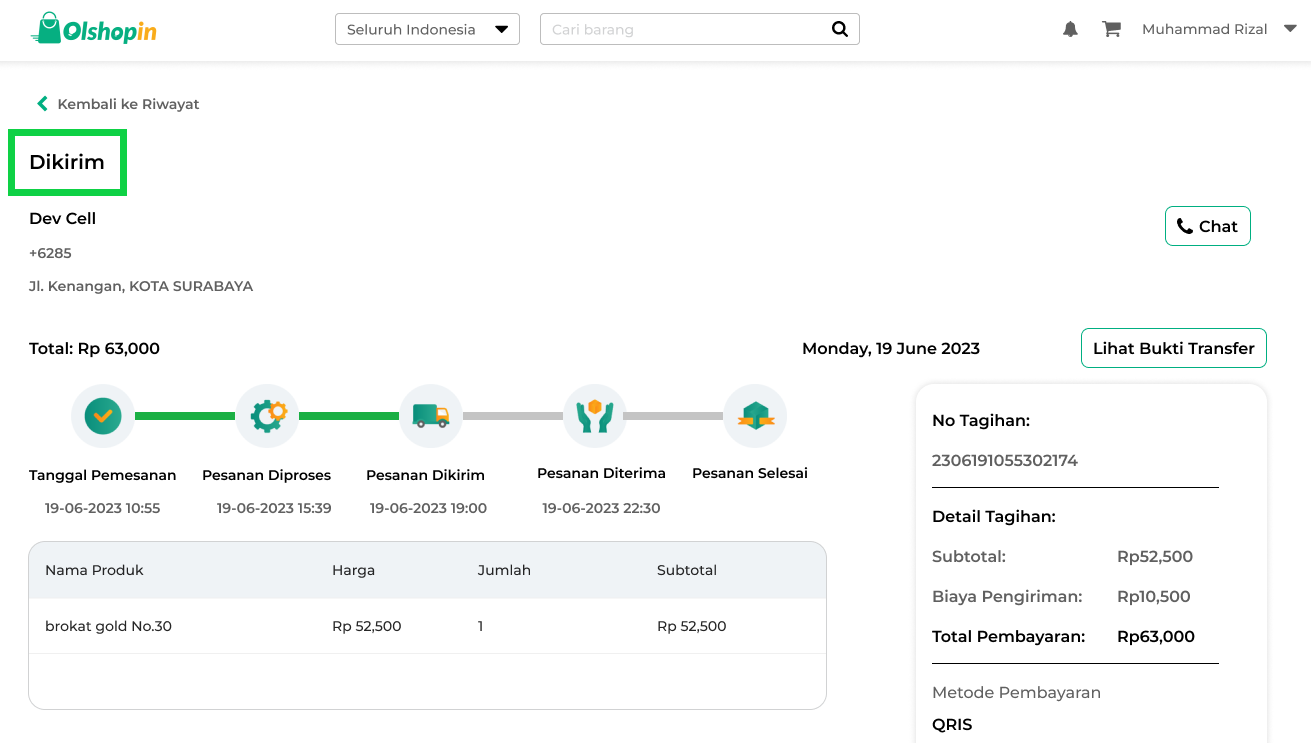
- Setelah Anda “menerima” pesanan yang telah dikirimkan, klik tombol Konfirmasi Kedatangan Barang
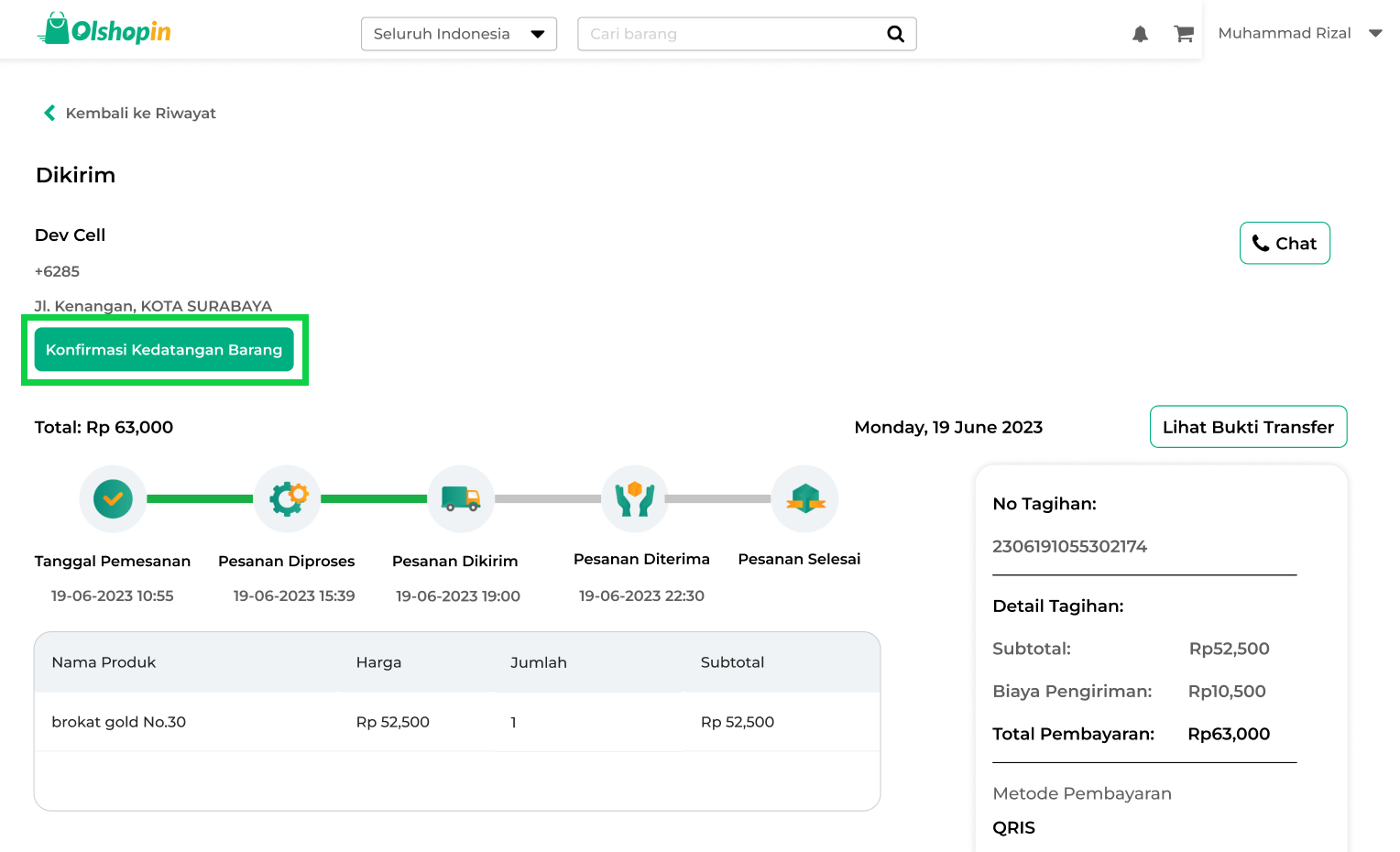
Pilih opsi Konfirmasi Kedatangan Pesanan dan klik tombol Simpan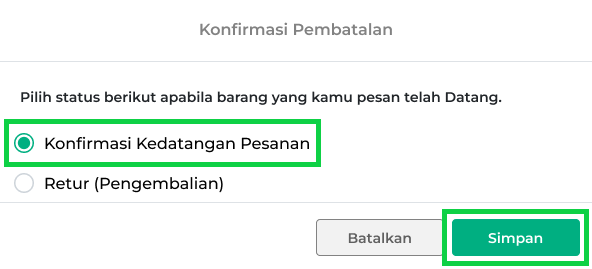
Setelah itu, status pesanan Anda akan berubah menjadi “Diterima”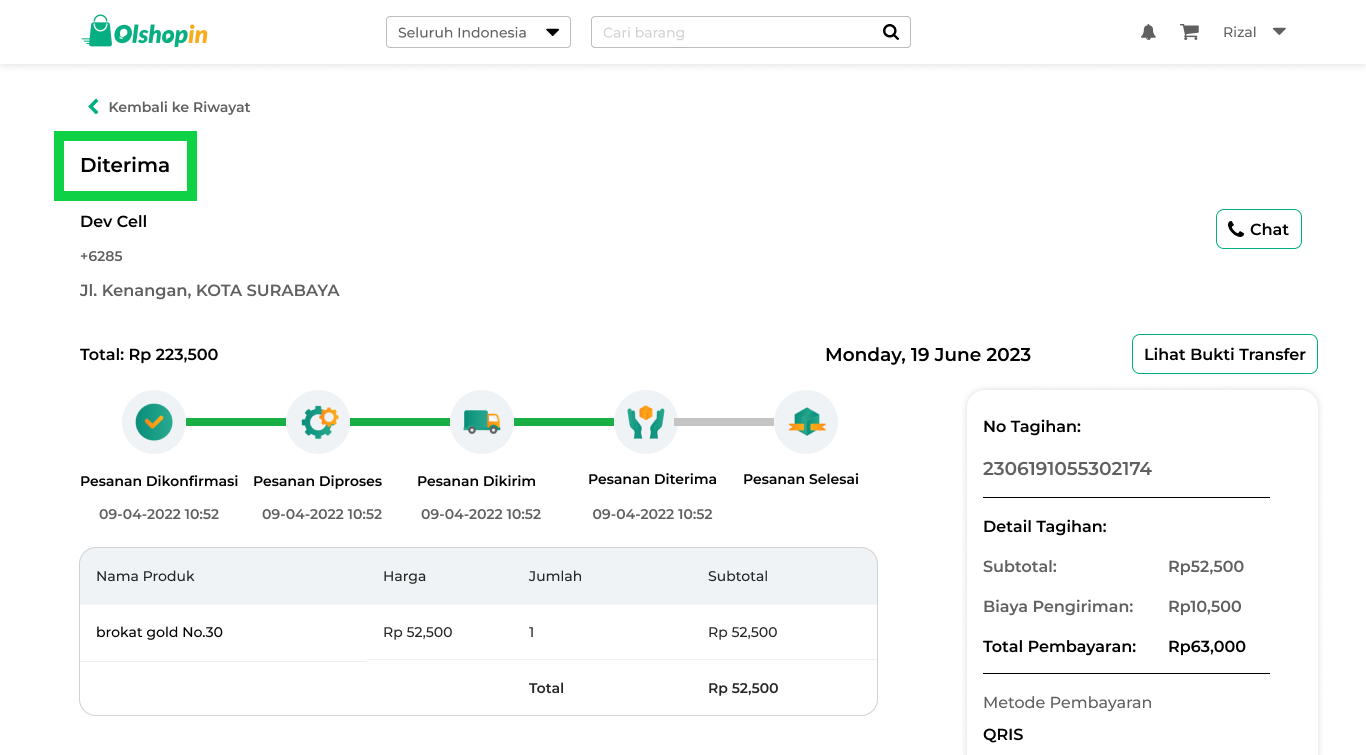
- Setelah penjual menyelesaikan pesanan Anda, status pesanan akan berubah menjadi “Selesai”.
Ketika status pesanan telah berubah menjadi “Selesai”, Anda dapat memberikan penilaian / ulasan untuk pesanan tersebut. Untuk memberikan penilaian, klik tombol Beri Penilaian - Berikan penilaian dan ulasan untuk pesanan yang telah Anda terima, lalu klik tombol Simpan.
Transaksi melalui Olshopin menggunakan metode pembayaran QRIS telah berhasil dilakukan
Cara Penjual Memproses Transaksi dengan Metode Pembayaran QRIS di Olshopin
Berikut ini merupakan cara penjual memproses transaksi Olshopin dengan metode pembayaran QRIS :
- Login ke website / back office Kasir Pintar
- Pilih menu E-Katalog, lalu pilih Daftar Pesanan pada sidebar
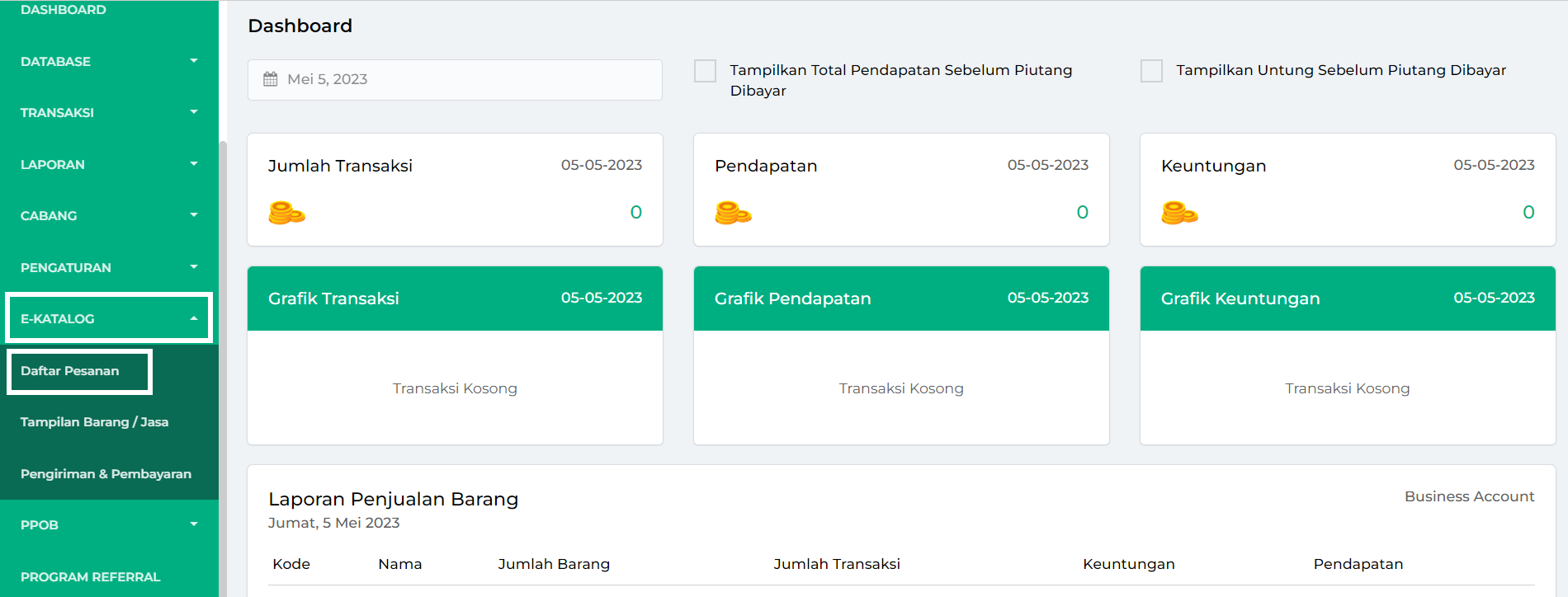
Halaman Daftar Pesanan akan menampilkan semua pesanan yang telah masuk di toko Olshopin Anda. Anda dapat mencari pesanan berdasarkan status yang dibutuhkan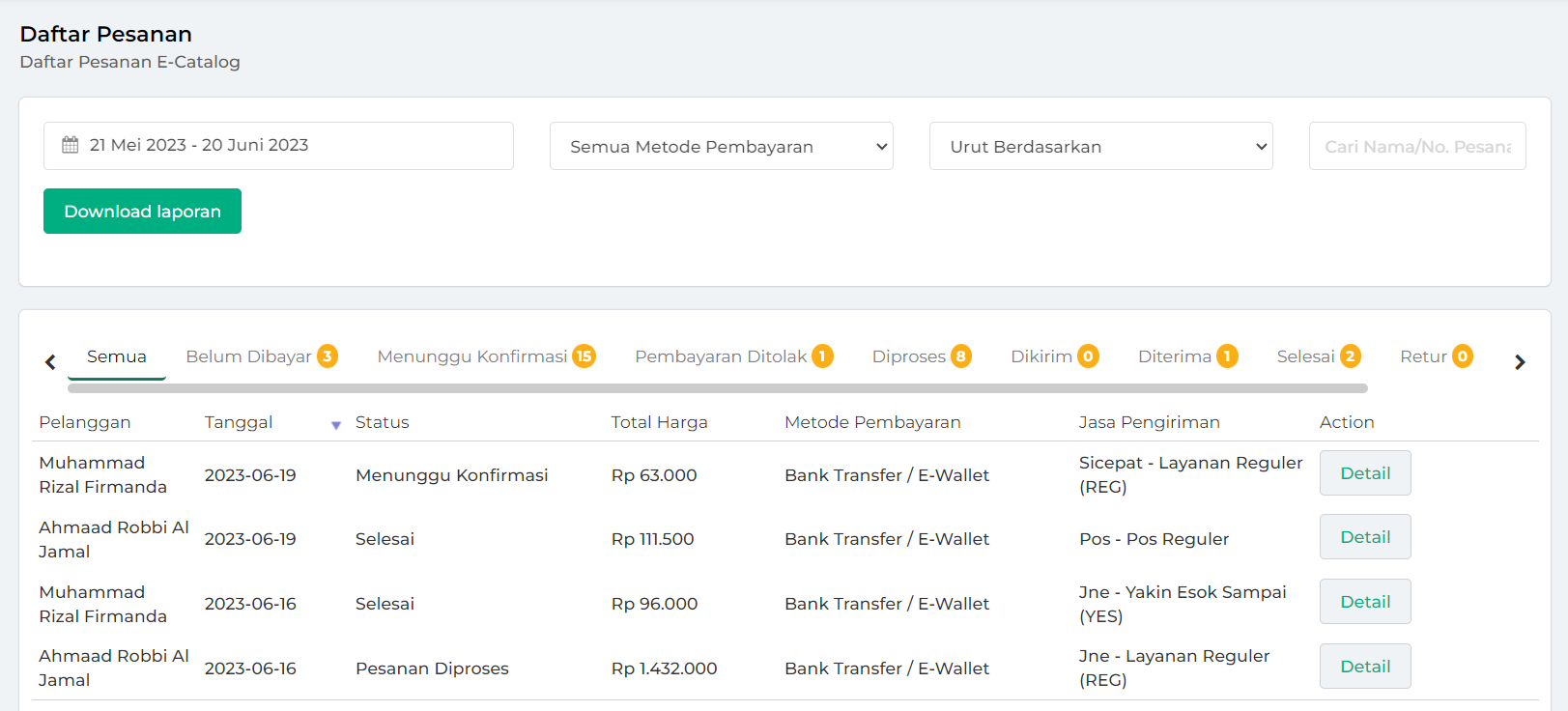
Jika Anda ingin melihat pesanan masuk dengan cepat, klik icon lonceng pada bagian kanan atas halaman untuk melihat notifikasi pesanan masuk. Jika ada pesanan masuk dan telah dibayar oleh pembeli, Anda akan menerima notifikasi “Pesanan Menunggu Konfirmasi”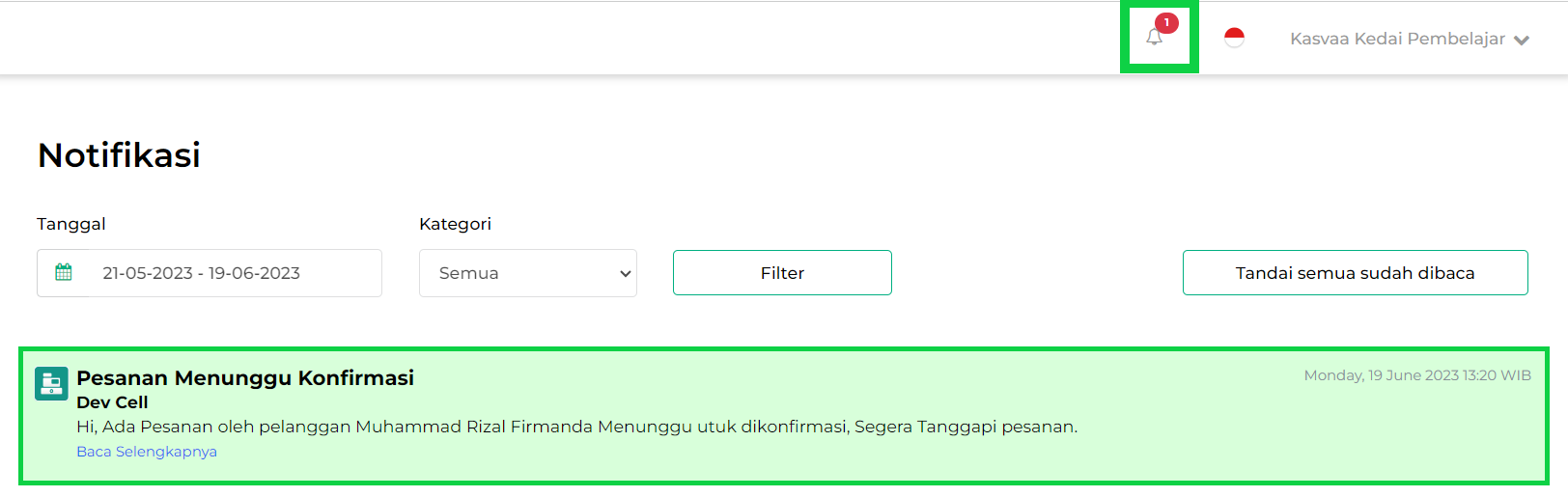
- Selanjutnya, klik tombol Konfirmasi Bukti Pembayaran dan periksa bukti pembayaran yang telah dikirimkan oleh pembeli
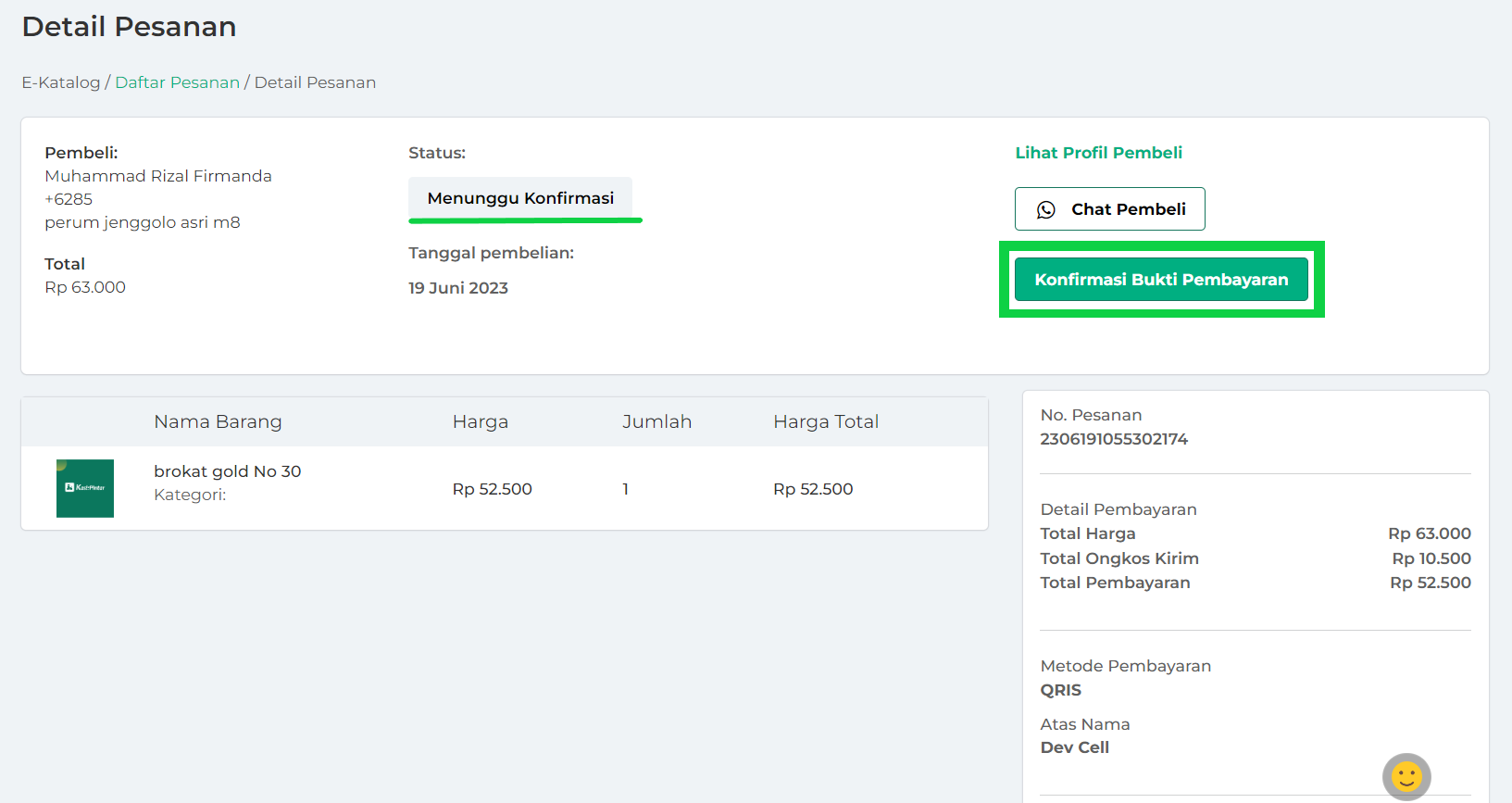
Jika bukti pembayaran telah sesuai, pilih opsi “Konfirmasi” dan klik tombol Konfirmasi untuk mengonfirmasi pembayaran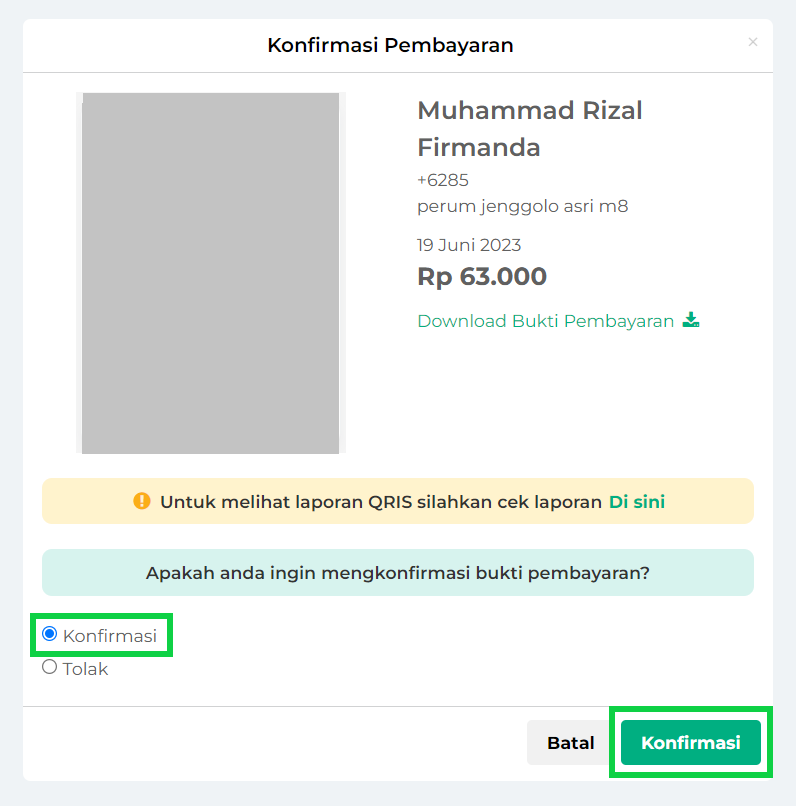
- Setelah Anda mengonfirmasi bukti pembayaran, status pesanan akan berubah menjadi “Diproses”.
Pada tahap ini, Anda dapat memproses pesanan dengan melakukan pengemasan dan persiapan pengiriman.
Setelah pesanan berhasil diproses, silahkan kirim pesanan ke ekspedisi yang telah dipilih oleh pembeli. Selanjutnya, klik tombol Pilih Status Pengiriman untuk memperbarui status pengiriman pesanan tersebut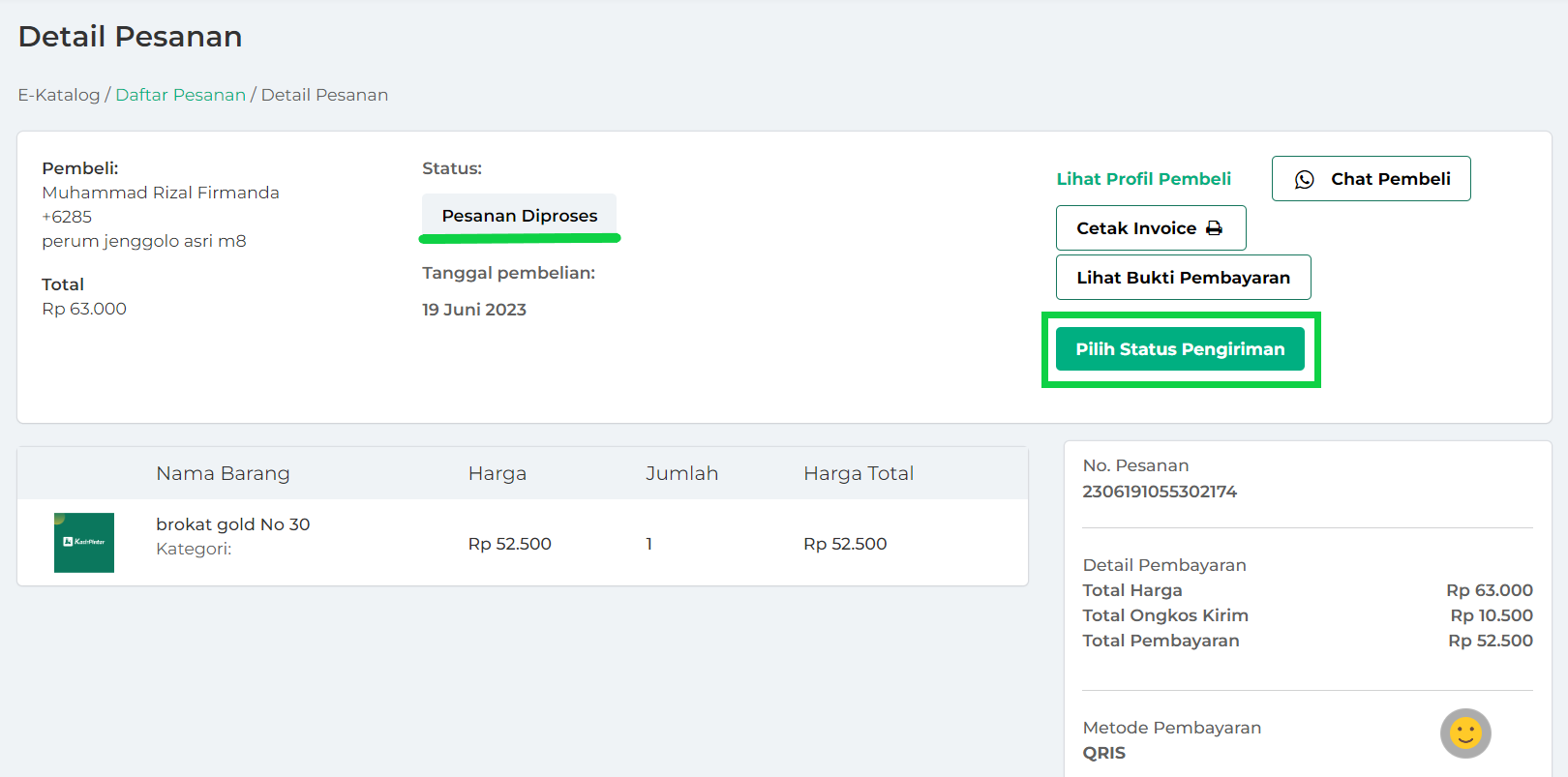
- Masukkan nomor resi pesanan tersebut dan klik tombol Simpan
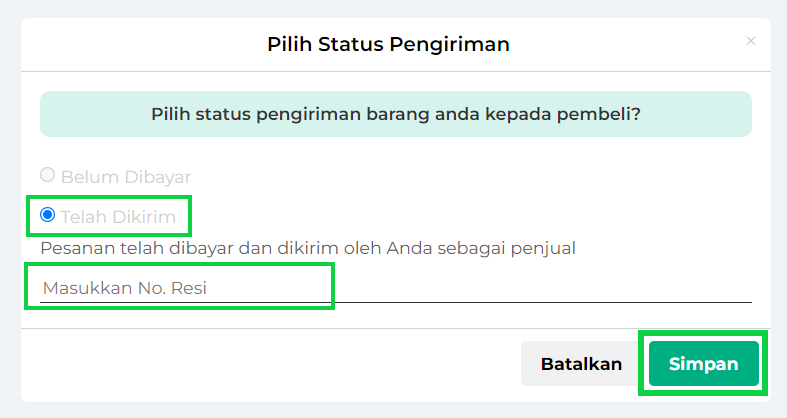
Setelah itu, status pesanan Anda akan berubah menjadi “Dikirim”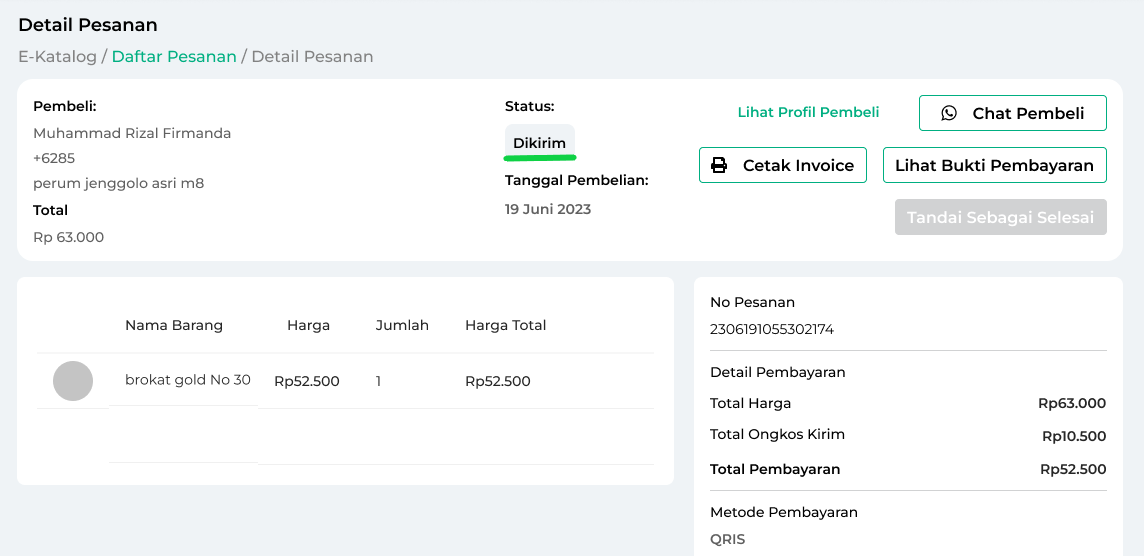
- Jika pembeli telah menerima pesanan dan telah mengonfirmasi kedatangan pesanan, status pesanan akan berubah menjadi “Diterima”.
Selanjutnya, tandai pesanan tersebut sebagai pesanan yang sudah selesai dengan cara klik tombol “Tandai Sebagai Selesai”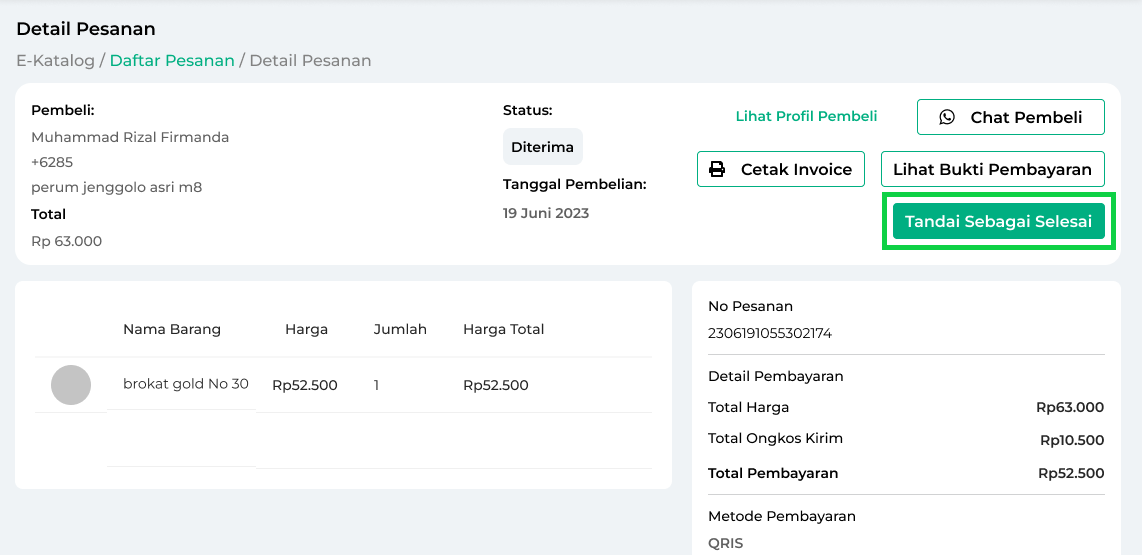
Pilih opsi “Pesanan Selesai” dan klik tombol Simpan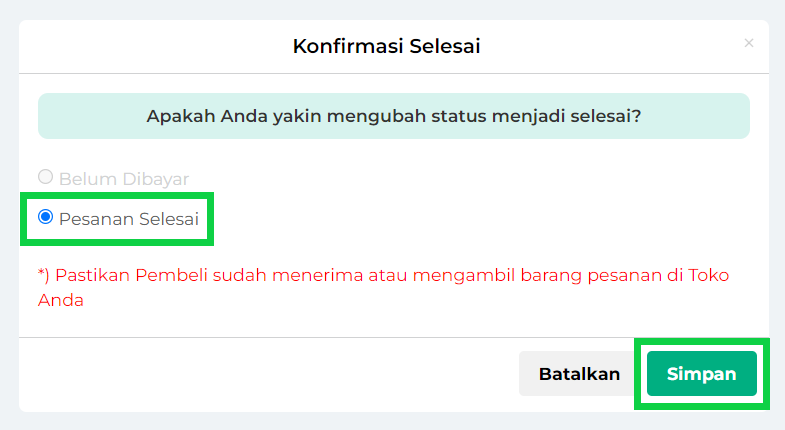
- Setelah ditandai sebagai “Pesanan Selesai”, pembeli dapat memberikan penilaian dan ulasan untuk pesanan tersebut. Ulasan dari pembeli dapat dilihat pada halaman Detail Pesanan terkait.
Selamat Mencoba!